Tartalomjegyzék:
A hónap elején a Google megnyitotta az Android Nearby Share for Windows OS bétaverzióját. Egy hét tesztelés után a Nearby Share már globálisan elérhető Windows és Chrome OS rendszeren, már nem csak az Egyesült Államokban. Mostantól fájlokat, fényképeket, dokumentumokat és üzeneteket továbbíthat mobiljáról számítógépére és fordítva.
A Google Közeli megosztása egy olyan funkció, amely lehetővé teszi a felhasználók számára, hogy könnyedén megosszák a fájlokat, hivatkozásokat és egyéb adatokat különböző Android készülékek. A megosztási funkció egy ideje létezik, és lényegében felváltotta a harmadik féltől származó alkalmazásokat, például a SHAREit, ShareMe, Xender és egyebeket.
A funkció népszerűségét tekintve a Google ma kiadott egy Nearby Share alkalmazást Windows és Chrome OS ma. Ez azt jelenti, hogy a felhasználók könnyedén megoszthatnak fájlokat Android-eszközök és Windows PC-k között, további szoftverek vagy kábelek nélkül. Töltse le a Nearby Share EXE fájlt innen.
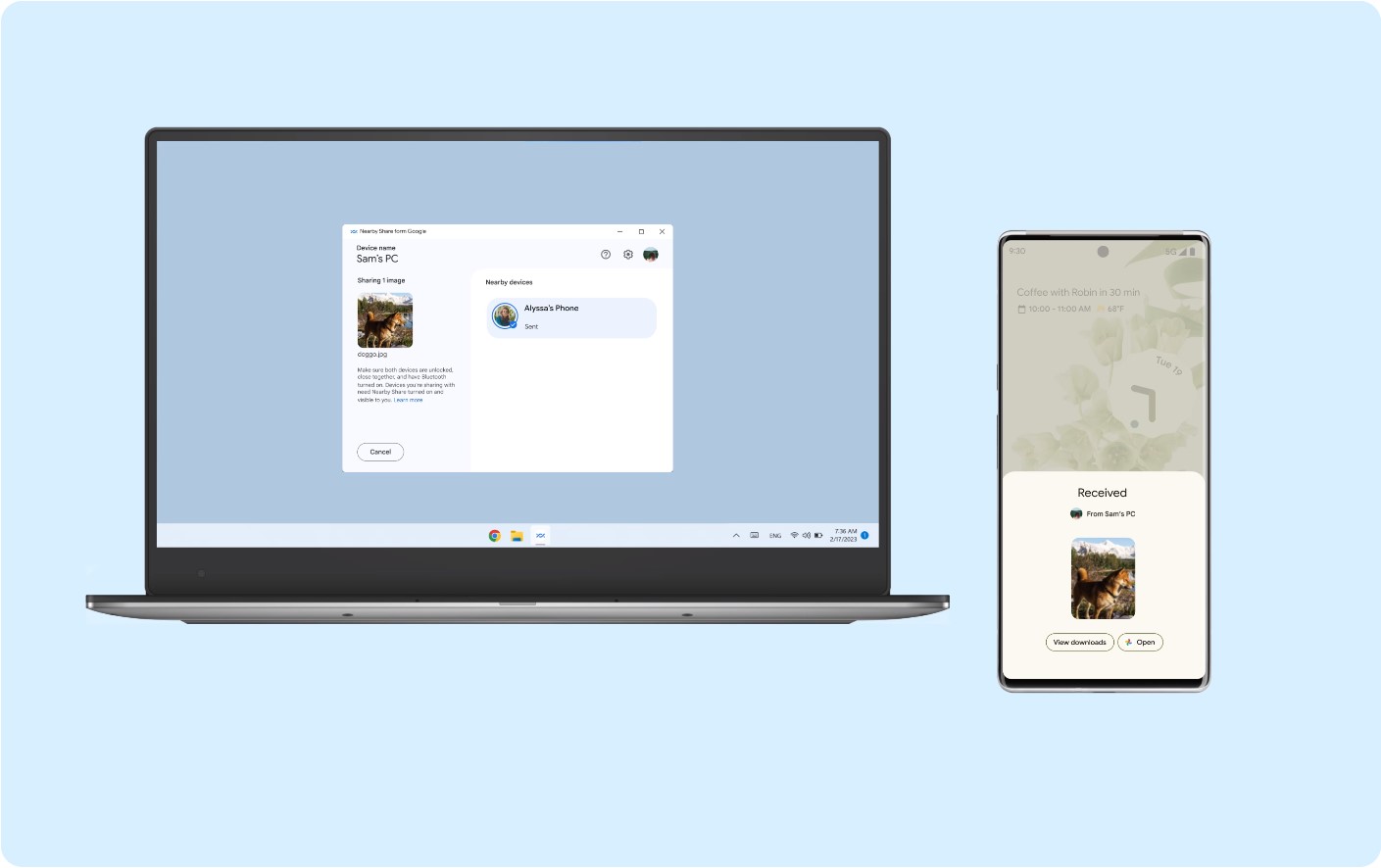
A Google Közeli megosztás alkalmazásoldala szerint Ön küldhet és fogadhat fényképeket, videókat, dokumentumokat, hangfájlokat vagy teljes mappákat a közeli Android-eszközök és a Windows PC között. Azt is beállíthatja, hogy ki fedezze fel eszközét és küldjön fájlokat, legyen az mindenki, csak a barátok és a család, vagy csak a saját eszközei. Könnyen küldhet húzással, vagy kattintson a jobb gombbal, és válassza a „Küldés közeli megosztással” lehetőséget.
Ne feledje, hogy csak a Windows 10 és a Windows 11 64 bites verzióival működik. Az ARM-eszközök a legújabb verzióval támogatottak lehetnek. Bluetooth és Wi-Fi szükséges.
Közeli megosztás Androidon
Először is szüksége lesz a Google Play Services legújabb APK-jára. A közeli megosztás frissítése a Play Services béta 20.26.12-es vagy újabb verzióján keresztül jelenik meg. A jövőben Android 14, 13, 12, 11, 10 vagy 9 Pie rendszeren fog működni.
Regisztráljon a Google Play-szolgáltatások bétaprogramja innen. Frissítést kell kapnia. Ha nem, frissítse Play Szolgáltatások alkalmazását innen. Miután engedélyezte, lépjen egy fájlra, és válassza a megosztási lehetőséget. Ennek meg kell nyitnia az Android megosztási panelt. Válassza a Közeli megosztás lehetőséget, és elkezdi keresni a többi közeli eszközt. Konfigurálja az olyan dolgokat, mint például az eszköz neve, a láthatóság és a fájlátvitelhez használandó mechanizmus (mobiladat, Wi-Fi vagy mindig offline megosztás).
Új Közeli megosztás ikont is hozzáadhat a Gyorsbeállítások panelen. A hozzáféréshez csúsztassa lefelé az ujját.
A Nearby Share for Windows letöltése
Töltse le a Nearby Share EXE for Windows alkalmazást a Android, Telegram Channel vagy közvetlen link ide. Telepítse a BetterTogetherSetup EXE-t. Jelentkezzen be Google Fiókjával. Vagy bejelentkezés nélkül is használhatja. Adjon nevet Windows PC-jének a Nearby Share alkalmazásban. Állítsa be a Fogadást Mindenki értékre. Most készen áll a fogadásra vagy küldésre. Android-eszközén csúsztassa lefelé az ujját a Gyorspanel megnyitásához. Keresse meg a Közeli megosztás elemet, és indítsa el. Keresse meg Windows PC-jét. Most már készen áll bármilyen fájl küldésére vagy fogadására!
Közeli megosztás Chromebookon (ChromeOS)
Chromebookján a jobb alsó sarokban válassza ki az időt, majd a Beállítások A bal oldalon válassza a Csatlakoztatott eszközök lehetőséget. A Közeli megosztás mellett válassza a Beállítás Válassza ki az eszköz nevét, majd válassza a Kész Válassza ki az Eszköz láthatóságát >
Válassza ki a lehetőségeket:
Minden névjegy: Eszköze látható a közelben lévő ismerősei számára, amíg a képernyő be van kapcsolva és fel van oldva. Néhány névjegy: Eszköze látható az Ön által kiválasztott közeli névjegyek számára, amíg a képernyő be van kapcsolva és fel van oldva. Rejtett: Eszköze csak akkor látható, ha valaki tartalmat próbál megosztani, és Ön láthatóvá teszi eszközét. Válassza a Megerősítés lehetőséget. A Disqus által üzemeltetett megjegyzések megtekintéséhez engedélyezze a JavaScriptet.